Atualizado em April 2025: Pare de receber mensagens de erro que tornam seu sistema mais lento, utilizando nossa ferramenta de otimização. Faça o download agora neste link aqui.
- Faça o download e instale a ferramenta de reparo aqui..
- Deixe o software escanear seu computador.
- A ferramenta irá então reparar seu computador.
Evernote
está entre as melhores aplicações de tomada de notas que podem ajudá-lo a ter em mente tarefas essenciais, fazer anotações para tarefas importantes e muito mais. Permite ainda que os utilizadores criem Notebooks Privados, bem como Notebooks ‘partilháveis’. As etiquetas ajudam os utilizadores a categorizar as Notas. Mas o Evernote não oferece nenhuma maneira de criar um atalho para qualquer Tag ou Notebook.
Isto significa que é possível separar as suas notas, de acordo com a sua natureza – trabalho, pessoal, notas diárias, etc. Se você criou muitas tags e notebooks em sua conta do Evernote, mas deseja usar apenas algumas tags ou notebooks, aqui está uma solução. Ao invés de abrir o Evernote e navegar por várias opções para abrir um Notebook ou Tag específico, você pode criar um atalho na área de trabalho. Isso significa que você não terá que abrir o aplicativo Evernote instalado no seu PC Windows, a fim de abrir uma tag ou notebook.
Isto é muito fácil e não consome muito tempo. Além do Evernote para Windows PC, você não precisa de nenhum outro software de terceiros para fazer as coisas.
Tabela de Conteúdos
Crie um atalho na área de trabalho para o Evernote Notebook
Atualizado: abril 2025.
Recomendamos que você tente usar esta nova ferramenta. Ele corrige uma ampla gama de erros do computador, bem como proteger contra coisas como perda de arquivos, malware, falhas de hardware e otimiza o seu PC para o máximo desempenho. Ele corrigiu o nosso PC mais rápido do que fazer isso manualmente:
- Etapa 1: download da ferramenta do reparo & do optimizer do PC (Windows 10, 8, 7, XP, Vista - certificado ouro de Microsoft).
- Etapa 2: Clique em Iniciar Scan para encontrar problemas no registro do Windows que possam estar causando problemas no PC.
- Clique em Reparar tudo para corrigir todos os problemas
Após instalar o aplicativo Evernote, clique com o botão direito do mouse na área de trabalho e crie um novo atalho. Na caixa de localização do item, você precisa digitar o caminho do Notebook. Como este não é um software de desktop, você precisa digitar um caminho personalizado como este:
/q "caderno:Nome do caderno"
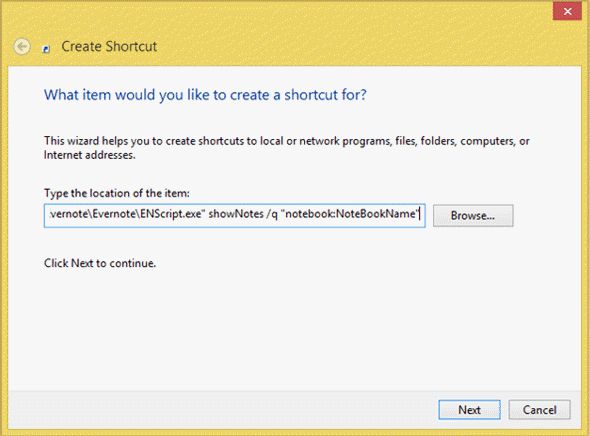
Esse caminho pode variar dependendo se você é um Windows de 32 ou 64 bits.
Além disso, você precisa substituir
NoteBookName
com o nome real do Notebook. Se o nome do seu bloco de notas for
Exemplo
entrar no seguinte caminho,
notebook /q:Exemplo
Depois disso, vá para a próxima tela e digite um nome para identificar seu Notebook na área de trabalho.
Este tutorial é para aqueles notebooks que têm apenas um nome de palavra. (i.e. Notas ou Exemplo, etc.). Se você tiver duas ou mais palavras nome (por exemplo, Daily Notes, My Example, etc.), você precisa entrar no caminho assim,
As outras opções não devem ser alteradas.
Criar atalho na área de trabalho para a tag Evernote
Notebooks funcionam como um diretório e as Tags ajudam os usuários a categorizar suas notas. Se você quiser criar um atalho na área de trabalho para a tag Evernote, primeiro, crie um atalho na área de trabalho e digite o seguinte caminho,
/A minha Tag Tag Tag.
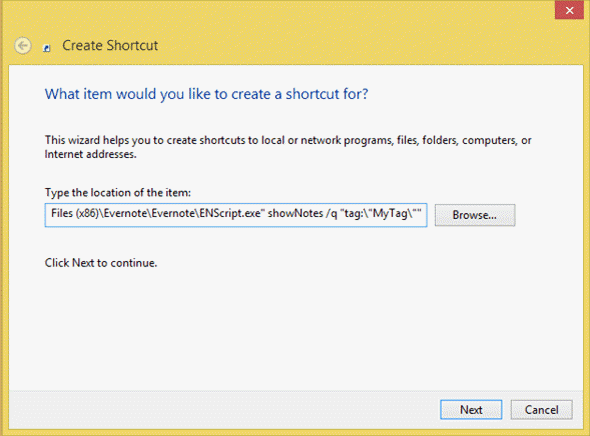
Esse caminho pode variar dependendo se você é um Windows de 32 ou 64 bits.
Você também precisa mudar
MyTag(Alaska)
com o seu próprio nome Tag. Depois disso, você precisa digitar um nome para que você possa reconhecer o atalho da sua área de trabalho.
Ao mesmo tempo, se você usa múltiplas palavras tag (i.e. My Tag, ou Example tag), você precisa digitar o seguinte caminho:
/q "tag:"My Tag""
Desta forma, você pode facilmente criar um atalho na área de trabalho para qualquer Notebook e Tag do Evernote. Você pode simplesmente seguir este método e criar um atalho para que você possa se livrar de várias opções do Evernote para abrir um Notebook ou Tag.
Se você quiser mais, dê uma olhada neste post do Evernote Tips and Tricks.
RECOMENDADO: Clique aqui para solucionar erros do Windows e otimizar o desempenho do sistema
Eduardo se autodenomina um fã apaixonado do Windows 10 que adora resolver problemas do Windows mais do que qualquer outra coisa e escrever sobre sistemas MS normalmente.
